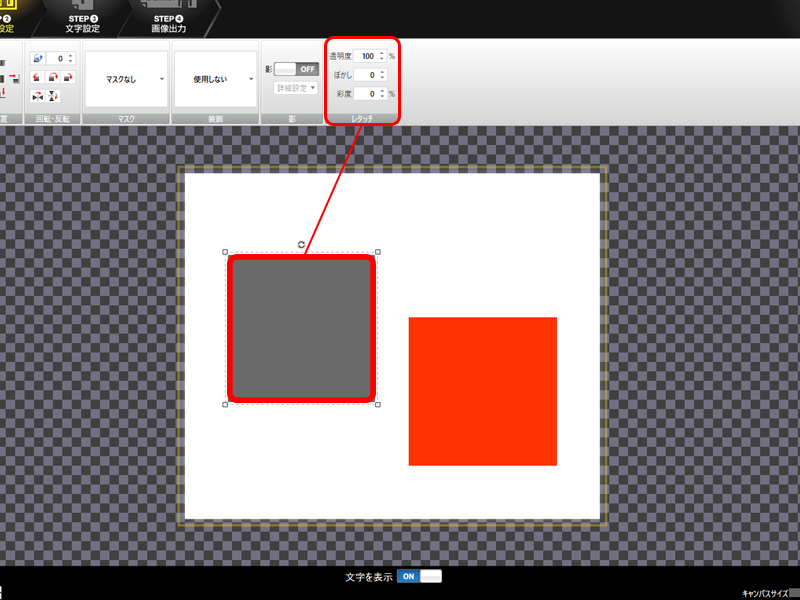Webデザイン初心者にとっては素材を用意するだけだって一苦労なんだよ?


・バナープラスってどんなソフト?
発売元は今SEO業界で注目されている株式会社ウェブライダー!ウェブライダーといえばブログテンプレート「賢威」をはじめ、代表取締役の松尾茂起氏の名前もブランドになるぐらい実績と信頼のある企業だよ。
今も簡単に操作が出来て、素材もぱっと探せて、お手軽にバナーが作れちゃうソフトといえばコレ!……だと私は声を大にして主張したい!
既に大勢のユーザーが使っている事も実用性の裏打ちだと思うけど、もし本当に超簡単に”凄いバナー”が作れたらそれってすごい事だと思わない?
商品はダウンロード販売されていて、年間ライセンスで14700円だね。
・バナープラスを使ってみよう!
……ってこのページなっがッ
もちろんここでも同じくバナープラスを紹介するワケだけど、もう少しゆるーく説明するつもりだよ。
あとはWindowsに入ってるペイントもデザインソフトになるよね?フリーソフトで言えばGIMPとInkscape、それにPictbearとry
まあプラコほど壊滅的で救いようのないデザインソフト音痴はそう居ないとは思うけど、厳密にいえばこのバナープラスも今挙げてもらったデザインソフトと基本的な使い方や搭載している機能はほぼ同じなの。
えっと、それじゃあ一体どこが違うんでしょうか……。
イメージで例えると、好きなCDを聴きたいって思った時ってパソコンを使っても聴けるけど、別にCDプレーヤーでもいいよね?っていう理屈かな

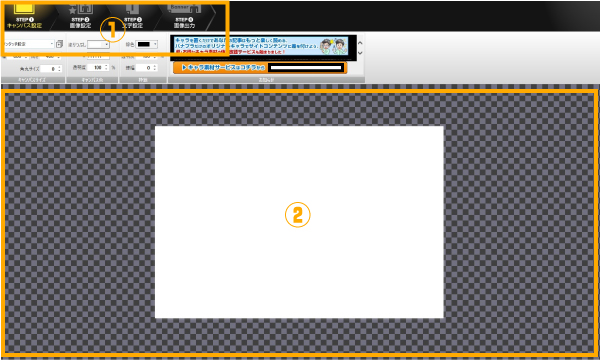
左上の①と書いてある枠が作業ステップを表示するタブで②の枠が作業スペースだね。キャンバスサイズを選んだ後は下記のステップで作業を進めるよ。
1.キャンバス設定…作成画像のサイズを設定する
2.画像設定…素材データを配置する
3.文字設定…テキストを入力する
4.画像出力…書き出し形式を指定して出力する
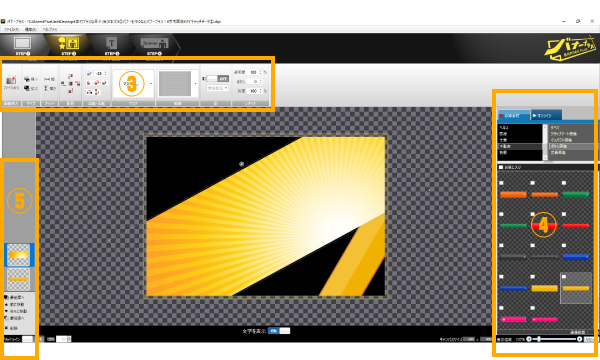
③の枠ではパーツに対して効果を掛けたり出来るんだ。PhotoshopでいうぼかしやIllustratorでいうマスク機能に各当するよ。
④でバナープラスに最初から入っているデザインを選べるけど、どれもWebマーケティングに特化した素材ばかりだからバナーとは相性バツグンなの。
⑤の枠で囲んだ部分で素材の重ね順を変更出来るよ。
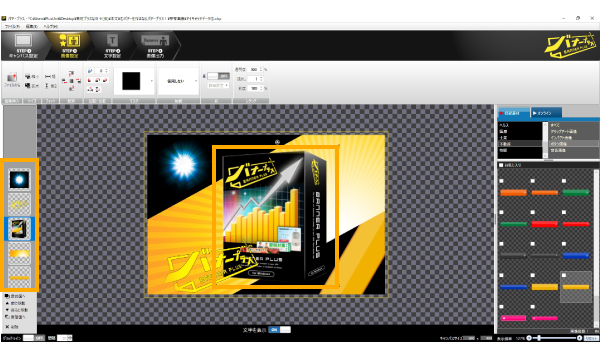
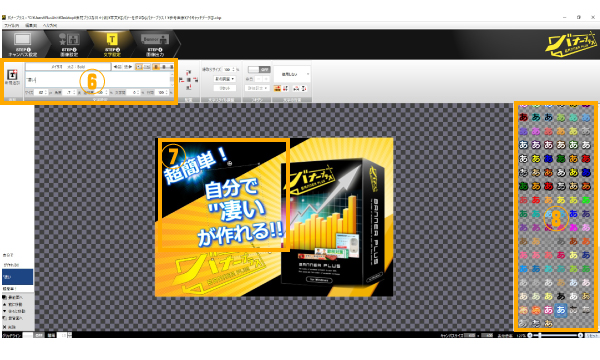
⑥の枠内がテキストツールになっていて字詰めや行間の調整が出来るよ。
⑦表示されたテキストはマウスで掴んで移動させたり角度をつけたり、ストレスなくじっくりデザインを吟味する事が出来るよ。
⑧の枠が一番のミソ!多彩な装飾文字がテンプレートとして選べるようになってるの!デザインはいいのにテキストがチープで台無しに…なんて心配はもう無用。これを他のデザインソフトでやろうと思うとすごい労力だよね?時代の進歩ってすごいなー(感涙)
・完成!

私他のソフトでここまで作るのに2時間近く掛かったよ!?(完成したとは言ってない)
・4ステップの作業工程で迷わずバナーが作れる!
・豊富な素材と装飾文字!デザインで困る事なし!
・直感的な操作ができるからストレスフリー!
って感じでまとめると、改めてバナープラスだけで本当にバナーが作れちゃうのが分かるよね!